如何使用“不等于”?在 google 表格中(带有示例)
在Google表格中,我们在公式中使用“ <> ”作为“不等于”符号。
例如,我们可以使用以下公式来判断单元格A2中的值是否等于“Guard”:
= A2 <> "Guard"
如果单元格 A2 中的值不等于“Guard”,则公式将返回TRUE 。否则,公式将返回FALSE 。
我们还可以使用“ <> ”符号来判断两个单元格值是否不相等。例如,我们可以使用下面的公式来判断单元格B2和C2中的值是否不相等:
= B2 <> C2
如果 B2 和 C2 的值不相等,则公式将返回TRUE 。否则将返回FALSE 。
以下示例展示了如何在实践中使用此语法。
示例 1:对字符串使用“不匹配”
假设 Google 表格中有以下数据集,其中包含有关各种篮球运动员的信息:
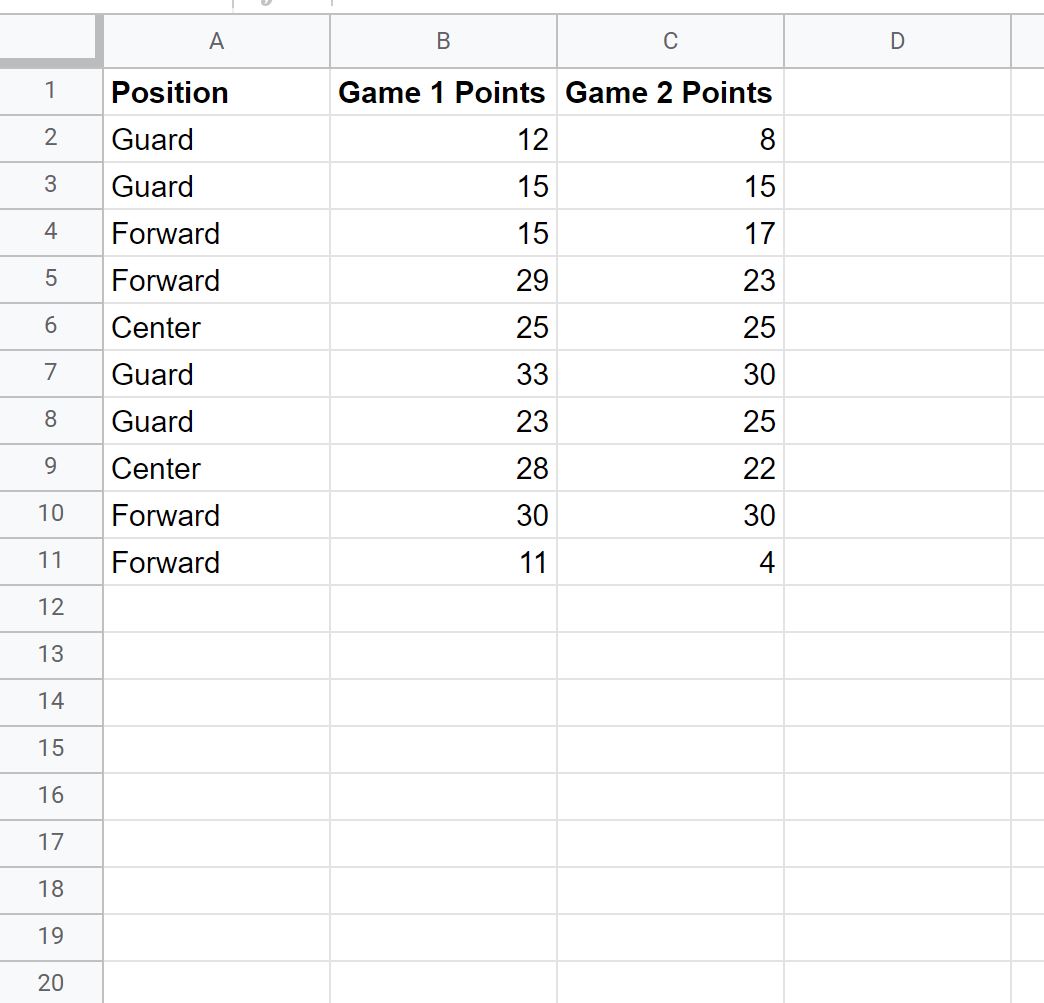
我们可以使用以下公式来确定每行中“Position”列中的值是否等于“Guard”:
= A2 <> "Guard"
以下屏幕截图显示了如何在实践中使用该公式:
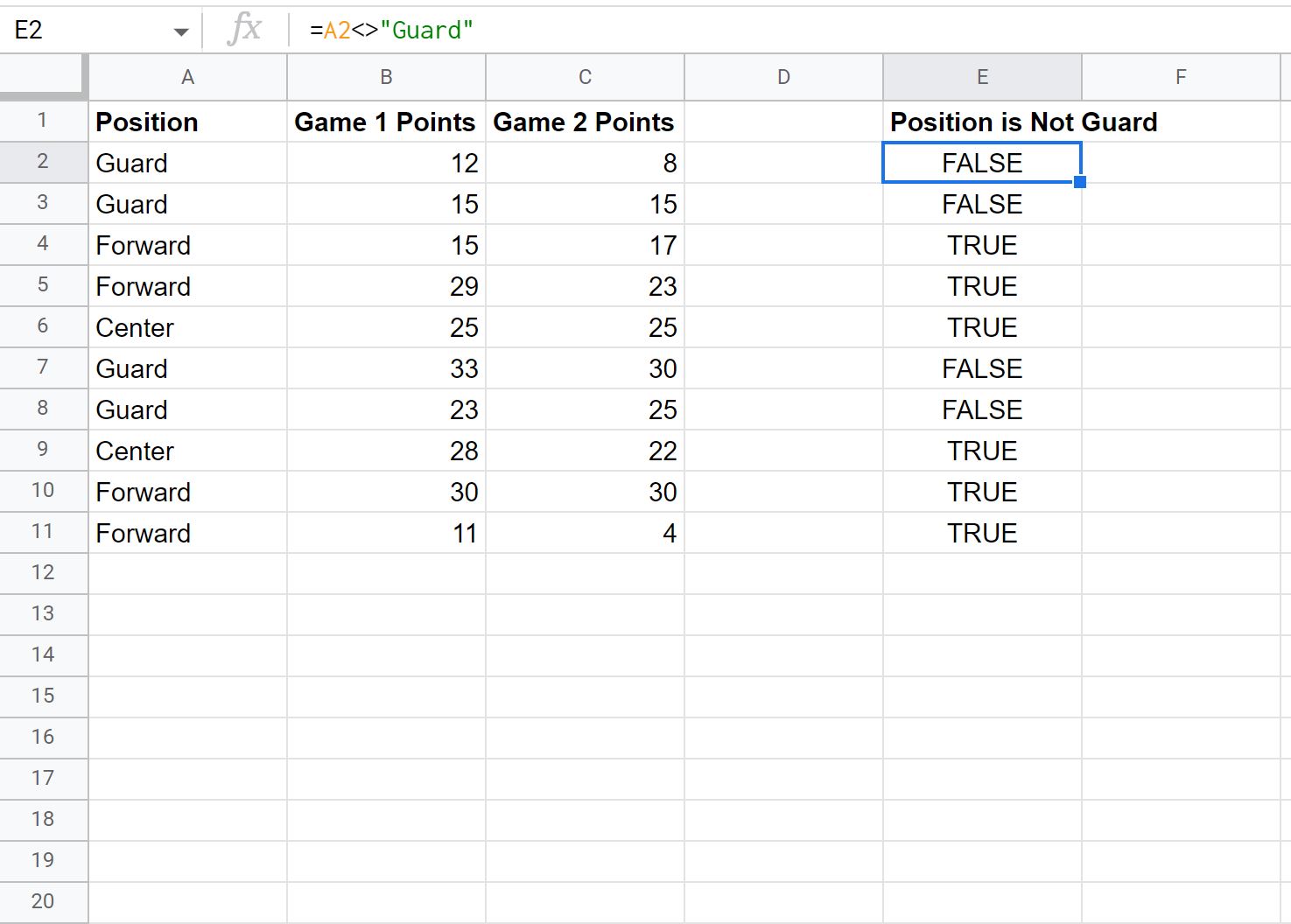
第一行中的公式返回FALSE ,因为 Position 列中的值实际上等于“Guard”。
但是,最后一行中的公式返回TRUE ,因为 Position 列中的值不等于“Guard”。
示例 2:使用“不等于”比较单元格值
我们再次假设 Google 表格中有以下数据集:
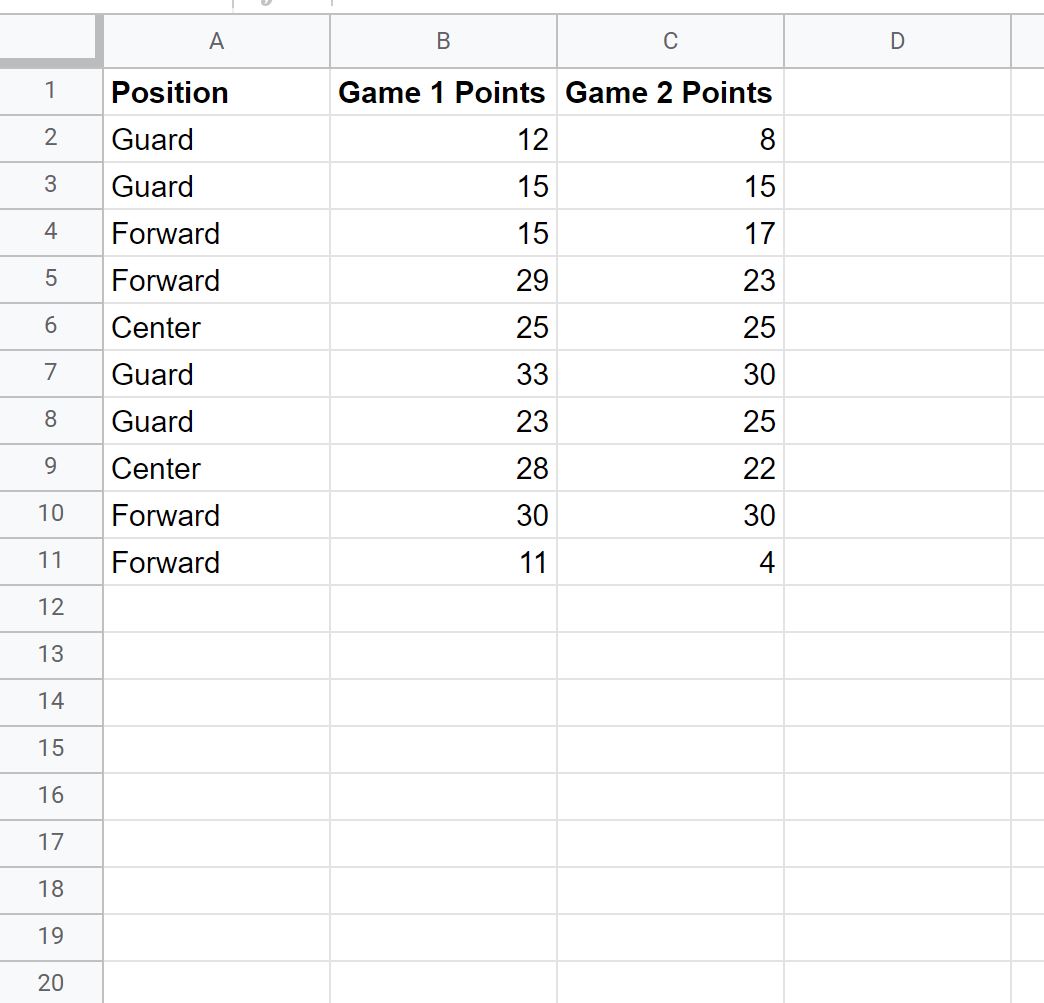
我们可以使用以下公式来确定每一行中 B 列和 C 列的值是否不相等:
= B2 <> C2
以下屏幕截图显示了如何在实践中使用该公式:
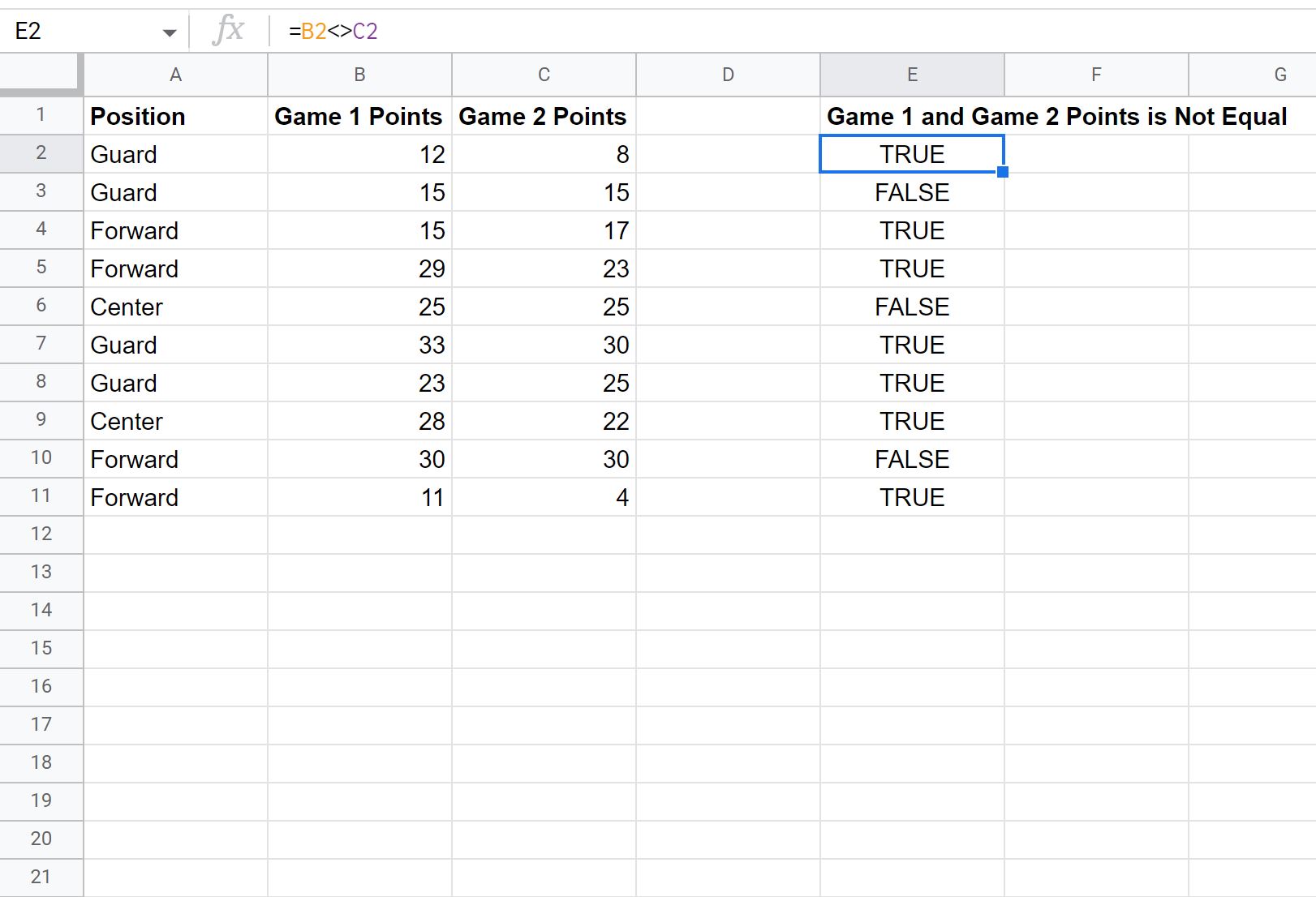
第一行的公式返回TRUE ,因为游戏 1 的分值和游戏 2 的分值确实不相等。
然而,第二行的公式返回FALSE ,因为游戏1的分值和游戏2的分值实际上相等。
其他资源
以下教程介绍了如何在 Google 表格中执行其他常见操作:
如何对 Google 表格中过滤后的行求和
如何在 Google 表格中过滤多列
如何在 Google 表格中对多列使用 SUMIF